Jednoduchý a rýchly sprievodca rootovaním systému Android

Po rootnutí telefónu s Androidom máte plný prístup k systému a môžete spúšťať mnoho typov aplikácií, ktoré vyžadujú root prístup.
Spúšťacia animácia je animácia, ktorá sa prehrá, keď zapnete telefón s Androidom. Výrobcovia smartfónov si väčšinou ponechávajú svoje značky ako animácie spúšťania. Napríklad Motorola moto e6 sa otvára slávnostným vystavením loga spoločnosti. Prečo máte tieto animácie spúšťania? Okrem vzrušenia z toho, že vás privíta ochranná známka vývojára, je potrebné udržať vašu pozornosť počas trochu dlhšieho procesu spúšťania zariadenia.
Ak si všimnete, že iný používateľ zariadenia so systémom Android má inú animáciu spúšťania ako vy – a vy máte rovnaký telefón – musel to zmeniť! No, samozrejme, teraz musíte zmeniť aj vy. Ak používate Android 10, máte šťastie. Prispôsobenie animácie spúšťania je možné, ale možno budete potrebovať prístup k oprávneniam root. Nebudem to nazývať jednoduchým procesom, ale určite je to uskutočniteľné.
Existuje mnoho spôsobov, ako môžete zmeniť animáciu zavádzania, ale rozoberiem dve z najjednoduchších metód, ako to urobiť.
Ak chcete použiť túto metódu, budete potrebovať aplikáciu správcu súborov s prístupom root. To tiež znamená, že budete potrebovať aplikáciu root prehliadača.
Najprv si stiahnite vlastnú bootovaciu animáciu, ktorú chcete použiť.
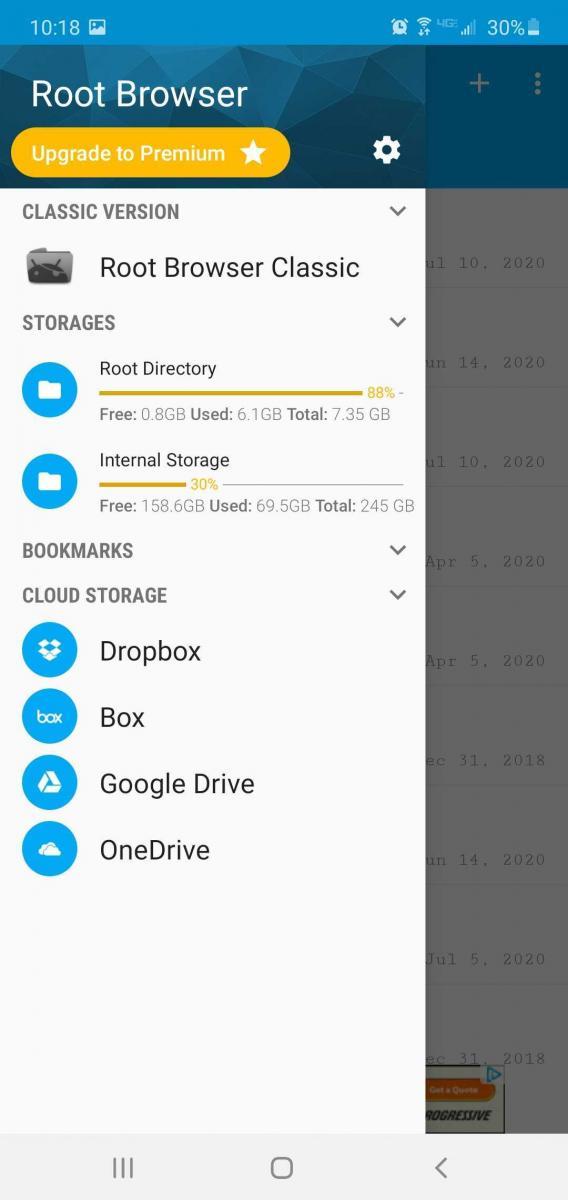
Potom si stiahnite súvisiaci súbor bootanimation.Zip.
Otvorte koreňovú aplikáciu prehliadača (správca súborov) a potom nájdite svoj pôvodný súbor animácie pri zavádzaní v Systéme aj v Médiách.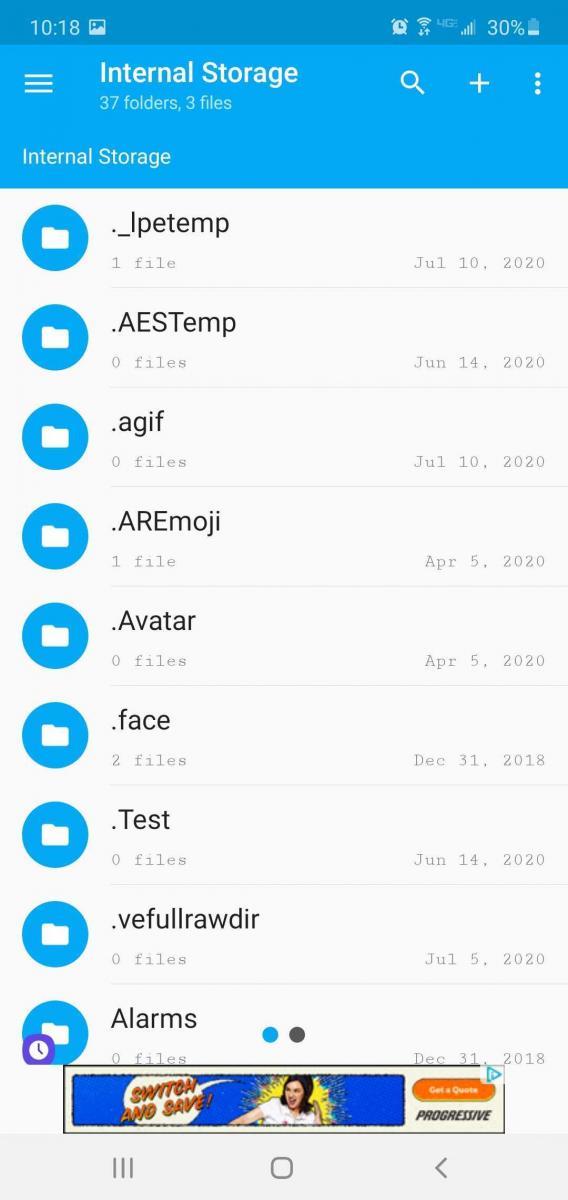
Dlho stlačte súbor a vyberte možnosť Premenovať. Premenujte ho na „bootanimation.Zip 1“.
Ďalej vyhľadajte vlastnú animáciu spúšťania, ktorú chcete použiť. Skopírujte tento súbor do System a potom do Media.
Dlho stlačte a vyberte „Povolenie“. Začiarknite políčka vlastníka na čítanie a zápis, políčko len na čítanie v skupine a iba políčko na čítanie ostatných.
Potom kliknite na 'OK' a premenujte súbor na bootanimation.Zip, pretože názov súboru je iný. Musíte sa uistiť, že názov súboru je správny, aby systém rozpoznal vašu novú bootovaciu animáciu.
Reštartujte telefón s Androidom a potvrďte, že ste úspešne prepli animáciu zavádzania.
V telefóne teraz uvidíte dva súbory zip animácie bootovania, bootanimation, Zip (nový) a bootanimation.Zip 1 (pôvodný). Ak nechcete znova použiť starú animáciu spustenia, môžete ju odstrániť. Ak sa v budúcnosti chystáte vrátiť k pôvodnému súboru, budete musieť vymazať nový súbor animácie zavádzania a znova premenovať starý súbor na „bootanimation.Zip“.
Na zmenu animácie spúšťania v telefóne môžete použiť aj aplikáciu na animáciu spúšťania. Ak chcete použiť aplikáciu na animáciu zavádzania, môžete vykonať nasledujúce kroky:
Prvým krokom pri použití tejto metódy je stiahnutie a inštalácia vlastnej animácie zavádzania, ktorú chcete použiť.
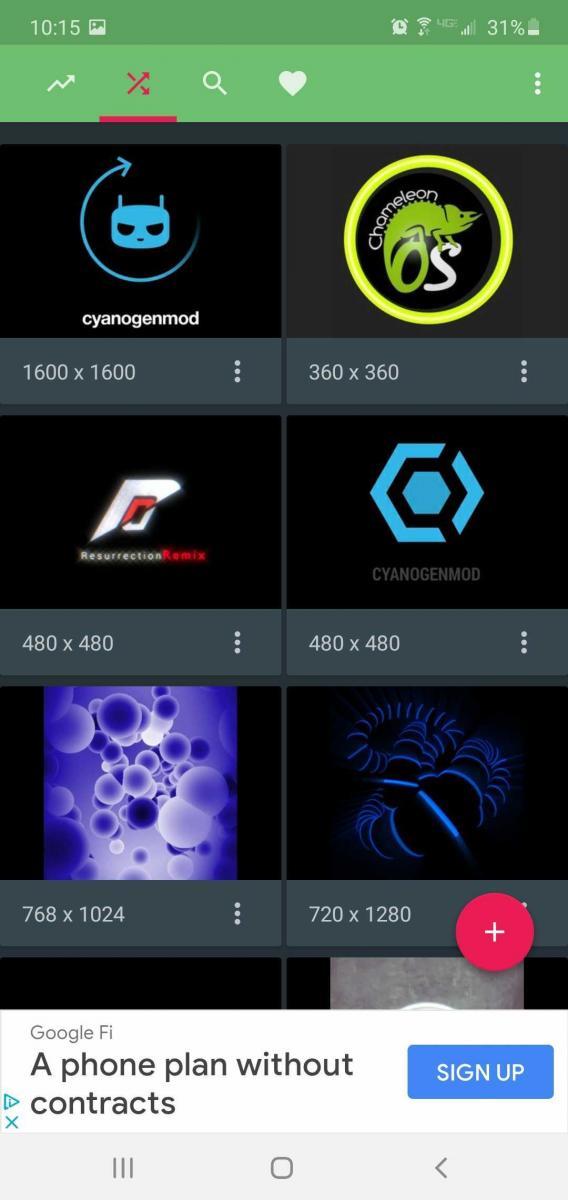
Potom otvorte aplikáciu a v ponuke vyberte možnosť „zálohovať/obnoviť“. Svoju pôvodnú bootovaciu animáciu musíte zálohovať kliknutím na 'backup' (pôvodnú bootovaciu animáciu môžete obnoviť aj pomocou možnosti 'restore').
Nájdite svoj vlastný súbor animácie zavádzania.
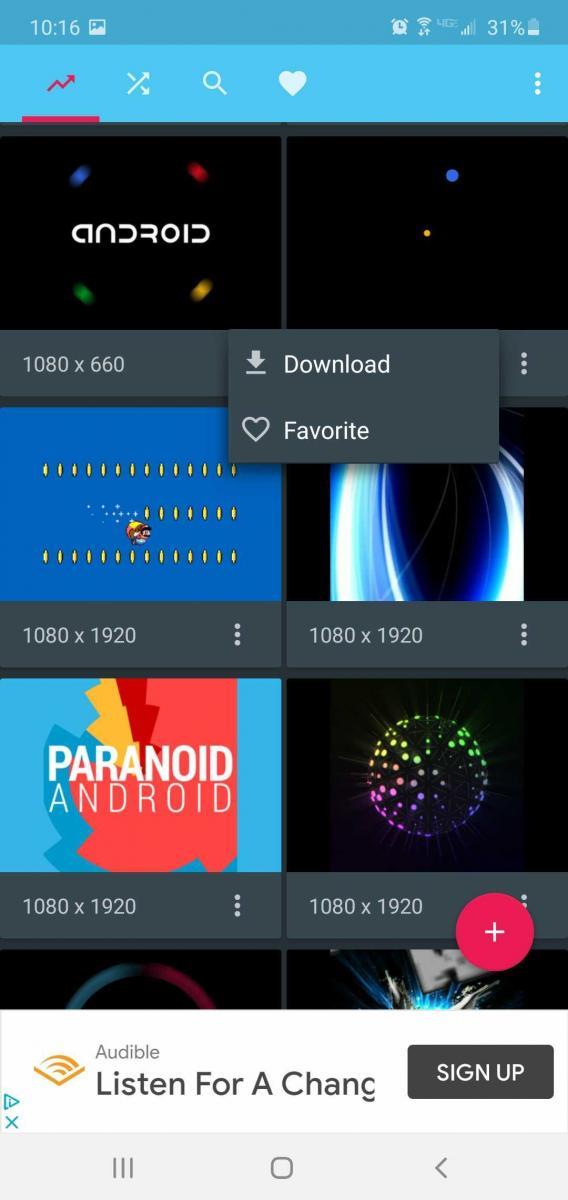
Dlho stlačte súbor a potom kliknite na 'Inštalovať'. Pred inštaláciou premenujte novú bootovaciu animáciu zip na 'bootanimation.zip'.
Po dokončení inštalácie môžete reštartovať telefón, aby ste videli svoju novú vlastnú bootovaciu animáciu.
Vynikajúcou možnosťou na zváženie sú Boot Animations .
Takže chcete zmeniť svoju bootovaciu animáciu, ale neviete, kde môžete nájsť vlastné. Jednoduché vyhľadávanie Google vám poskytne niekoľko možností, ale ak neviete, čo presne hľadáte, veľmi vám to nepomôže. Našťastie všetko, čo potrebujete nájsť, je ten, ktorý vyhovuje vašim predstavám; nemusíte sa obávať, že by spúšťacia animácia spomalila výkon vášho Androidu alebo niečo podobné. Zamerajte sa teda len na estetiku.
Tu je niekoľko príkladov, ktoré vám pomôžu začať s animáciou zavádzania:
Dávajte si pozor, že sťahovanie súborov tretích strán z internetu môže potenciálne spôsobiť vírus na vašom zariadení so systémom Android. Ak sa budete držať spoľahlivých zdrojov, vrátane vývojárov uznávaných spoločnosťou XDA, počas tohto procesu sa zvýši bezpečnosť vášho telefónu.
Zmena animácie spúšťania na telefóne je celkom vzrušujúci zážitok. Ak nie ste technicky zdatný človek, môžete použiť druhý spôsob. Pretože všetky procesy sa vykonajú za vás automaticky a vy máte možnosť vybrať si z ankety krásnych animácií spúšťania.
Po rootnutí telefónu s Androidom máte plný prístup k systému a môžete spúšťať mnoho typov aplikácií, ktoré vyžadujú root prístup.
Tlačidlá na vašom telefóne s Androidom neslúžia len na nastavenie hlasitosti alebo prebudenie obrazovky. S niekoľkými jednoduchými úpravami sa môžu stať skratkami na rýchle fotografovanie, preskakovanie skladieb, spúšťanie aplikácií alebo dokonca aktiváciu núdzových funkcií.
Ak ste si nechali notebook v práci a musíte poslať šéfovi urgentnú správu, čo by ste mali urobiť? Použite svoj smartfón. Ešte sofistikovanejšie je premeniť telefón na počítač, aby ste mohli jednoduchšie vykonávať viac úloh naraz.
Android 16 má widgety uzamknutej obrazovky, ktoré vám umožňujú meniť uzamknutú obrazovku podľa vašich predstáv, vďaka čomu je uzamknutá obrazovka oveľa užitočnejšia.
Režim Obraz v obraze v systéme Android vám pomôže zmenšiť video a pozerať ho v režime obraz v obraze, pričom video si môžete pozrieť v inom rozhraní, aby ste mohli robiť iné veci.
Úprava videí v systéme Android bude jednoduchá vďaka najlepším aplikáciám a softvéru na úpravu videa, ktoré uvádzame v tomto článku. Uistite sa, že budete mať krásne, magické a elegantné fotografie, ktoré môžete zdieľať s priateľmi na Facebooku alebo Instagrame.
Android Debug Bridge (ADB) je výkonný a všestranný nástroj, ktorý vám umožňuje robiť veľa vecí, ako je vyhľadávanie protokolov, inštalácia a odinštalovanie aplikácií, prenos súborov, rootovanie a flashovanie vlastných ROM, vytváranie záloh zariadení.
S aplikáciami s automatickým klikaním. Pri hraní hier, používaní aplikácií alebo úloh dostupných na zariadení nebudete musieť robiť veľa.
Aj keď neexistuje žiadne zázračné riešenie, malé zmeny v spôsobe nabíjania, používania a skladovania zariadenia môžu výrazne spomaliť opotrebovanie batérie.
Telefón, ktorý si momentálne veľa ľudí obľúbi, je OnePlus 13, pretože okrem vynikajúceho hardvéru disponuje aj funkciou, ktorá existuje už desaťročia: infračerveným senzorom (IR Blaster).







